
A Crouton a legjobb mód a Linux futtatására a Chrome OS mellett Chromebook . Most még jobb - lehet futtassa azt a Linux asztalt böngésző fülön.
Ez nem hivatalos Google szoftver, de magát a kiterjesztést David Schneider, a Crouton fejlesztője és a Google alkalmazottja készítette. Olyan közel van, amennyire eljutsz!
Hogyan működik
ÖSSZEFÜGGŐ: 4 dolog, amit szem előtt kell tartani, ha Chromebookot vásárol Linux alatt
Ez a módszer teljes Crouton telepítést igényel. A Linux rendszer valójában nem egy böngésző lapon fut. A Chromebook rendszerén ugyanúgy működik, mint a Croutonnal. A böngésző fül csak „ablakot” biztosít a Linux asztalra, így nem kell előre-hátra váltani a billentyűparancsokkal.
Kicsit olyan, mint a VNC vagy más távoli asztali megoldás - de jobb. A böngésző lapon fut egy szoftver, amely csatlakozik a háttérben futó asztali Linux rendszerhez, és elérhetővé teszi az Ön számára egy tipikus Chrome OS ablakban.
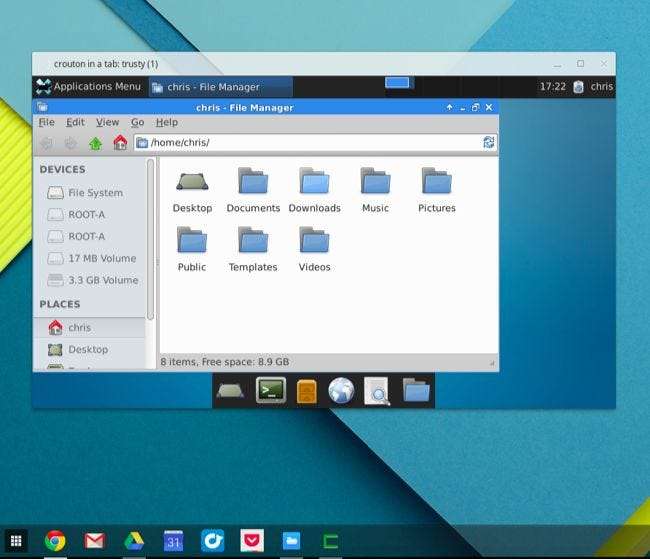
Ehhez még mindig a szokásos Crouton telepítési folyamatra van szükség - ez csak azt jelenti, hogy a Linux rendszert utólag sokkal könnyebben és integráltabban lehet használni.
Ez a módszer még további bónuszokat ad hozzá. A Chrome OS vágólapja oda-vissza szinkronizálódik a Linux rendszerével (más néven „chroot”), és a Linux környezetben kattintott linkek a Chrome OS böngészőjének normál lapjaira tölthetők be.

Telepítse a Croutont a Chromebookra
ÖSSZEFÜGGŐ: Az Ubuntu Linux telepítése Chromebookjára a Crouton segítségével
Először telepítenie kell a Croutont. Ez magában foglalja a Developer Mode engedélyezését a Chromebookon, majd a megfelelő parancs futtatását a használni kívánt Linux asztali szoftver letöltéséhez és telepítéséhez.
Kövesse útmutatónk a Linux telepítéséhez a Chromebookra a Crouton segítségével ha további részletekre van szüksége. Ügyeljen arra, hogy telepítse a Crouton „xiwi” vagy „extension” célpontját. Futtassa például a következő parancsot az Ubuntu 14.04 (Trusty) Linux rendszer telepítéséhez az Xfce asztallal és a böngésző lapon történő futtatás támogatásával:
sudo sh ~ / Letöltések / crouton -r trusty -t xfce, xiwi
Várjon egy darabig, amíg a parancs futtatása után a szkript letölti és telepíti a Linux szoftvert. Adjon meg felhasználónevet és jelszót, amikor a rendszer kéri, és ellenőrizze a hivatalos dokumentáció ha bármiben segítségre van szüksége.
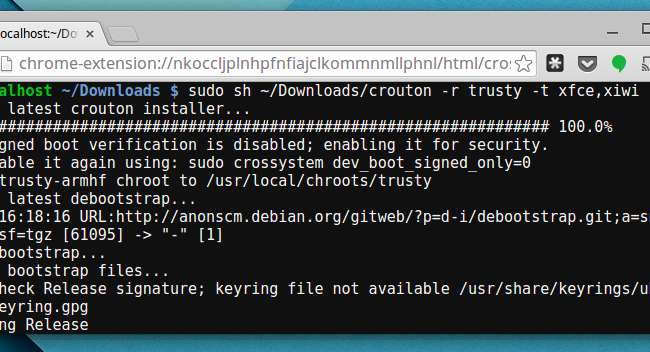
Telepítse a böngésző kiterjesztését
A Crouton Linux rendszert most telepíteni kell. Általában a terminálról kell elindítania, majd speciális billentyűparancsokkal válthat a Chrome OS asztala között. Ez kényelmesebb, mint az újraindítás a két környezet közötti váltáshoz, de a böngésző kiterjesztése itt még kényelmesebbé teszi.
Telepítse a Crouton Integration kiterjesztés a Chrome Internetes áruházból a Chromebookon. Ezután indítsa el a Linux rendszert egy shell megnyitásával és a megfelelő parancs futtatásával. Például, ha telepítette az Xfce asztalt, megnyomhatja a Ctrl + Alt + T billentyűkombinációt héj és nyomja meg az Enter billentyűt, majd írja be sudo startxfce4 és nyomja meg az Enter billentyűt.
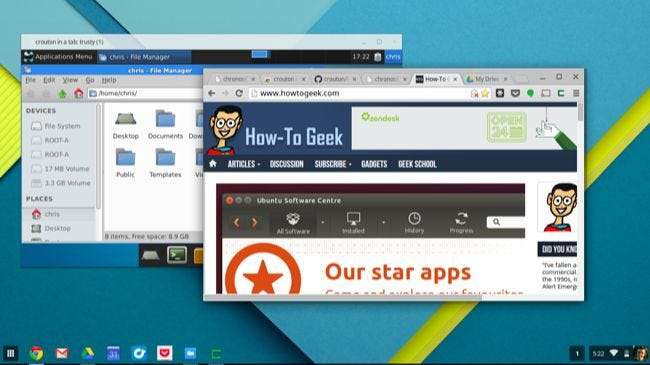
Bármit tegyen a Crouton fülkel vagy ablakkal. Megadhatja a Linux rendszert egy teljes képernyős böngésző fülön, vagy beteheti egy ablakba, és bárhová áthelyezheti a képernyőn. A Linux asztala menet közben átméretezhető - csak az ablak átméretezésével
Ha elég nagy képernyője van, akár osztott képernyős módot is használhat, a képernyő egyik felén megtekintheti a Linux asztalát, a másik felén pedig a Chrome OS alkalmazásokat és a böngészőablakokat.
A teljes asztali Linux rendszerek rengeteg lehetőséget nyitnak meg, kezdve az erős fejlesztői eszközök és a szabványos UNIX parancsok használatától az olyan játékok játékáig, mint a Minecraft és a sok Steam for Linux elérhető játék. A webfejlesztők akár ezt a trükköt is használhatják a Firefox futtatására közvetlenül a Chromebookjukon egy böngésző fülön, hogy lássák, hogyan mutatnak webhelyeik egy másik böngészőben. Most mindez megtehető közvetlenül a Chrome OS asztalon, anélkül, hogy minden előre-hátra váltanánk.







